प्रश्न
समस्या: ERR_INTERNET_DISCONNECTED त्रुटि को कैसे ठीक करें?
मुझे Google क्रोम पर ERR_INTERNET_DISCONNECTED त्रुटि प्राप्त हुई जो वेबसाइटों तक पहुँचने से रोकती है। यह बताता है कि मेरा कंप्यूटर ऑफलाइन है, लेकिन मैं स्पष्ट रूप से देख सकता हूं कि यह होम वाई-फाई से जुड़ा है। इस समस्या से कैसे निपटा जाए?
हल उत्तर
ERR_INTERNET_DISCONNECTED एक कनेक्टिविटी त्रुटि है जो Google क्रोम में दिखाई दे सकती है[1] वेब ब्राउज़र। जब उपयोगकर्ता विशिष्ट वेबसाइट खोलने का प्रयास करते हैं, तो उन्हें T-Rex with के साथ एक धूसर क्रोम विंडो प्राप्त होती है[2] जिसमें निम्न संदेश शामिल है:
इंटरनेट से कनेक्ट करने में असमर्थ
Google Chrome वेबपृष्ठ प्रदर्शित नहीं कर सकता क्योंकि आपका कंप्यूटर इंटरनेट से कनेक्ट नहीं है।
ERR_INTERNET_DISCONNECTED
कभी-कभी Chrome पर ERR_INTERNET_DISCONNECTED त्रुटि तब प्रकट होती है जब आपका कंप्यूटर इंटरनेट से डिस्कनेक्ट हो जाता है। इसलिए, आपको सबसे पहले यह जांचना होगा कि कनेक्शन में कोई समस्या तो नहीं है।
हालाँकि, त्रुटि कनेक्टिविटी या इंटरनेट सेटिंग्स के साथ अन्य समस्याओं के कारण हो सकती है। लेकिन इन सभी मुद्दों को हल किया जा सकता है। आप इंटरनेट सेटिंग्स को कॉन्फ़िगर करके, ब्राउज़िंग डेटा को साफ़ करके, और लेख के दूसरे भाग में बताए गए कुछ अन्य तरीकों से क्रोम पर ERR_INTERNET_DISCONNECTED त्रुटि को ठीक कर सकते हैं।
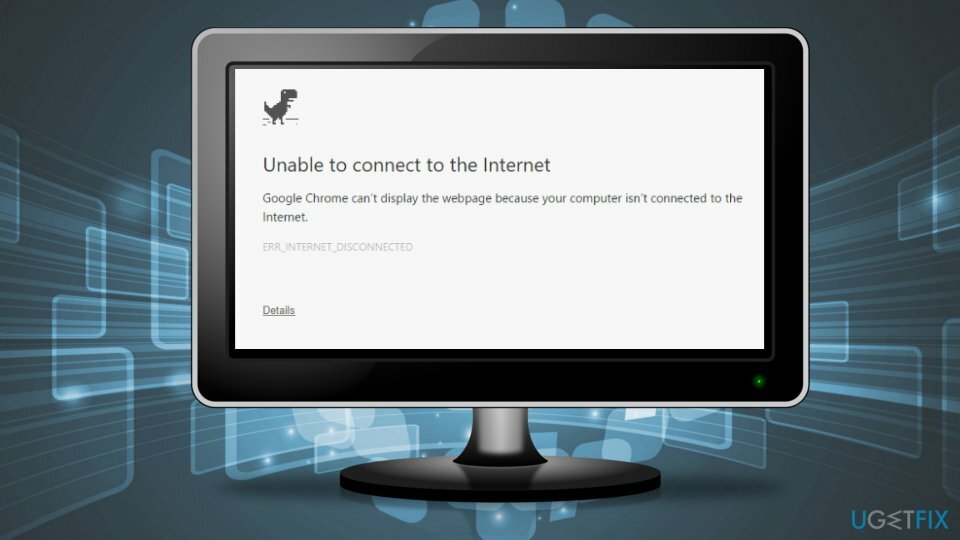
Google क्रोम पर ERR_INTERNET_DISCONNECTED त्रुटि को ठीक करने के निर्देश
क्षतिग्रस्त सिस्टम को ठीक करने के लिए, आपको का लाइसेंस प्राप्त संस्करण खरीदना होगा रीइमेज रीइमेज.
सबसे पहले, आपको यह सुनिश्चित करना होगा कि आपका कंप्यूटर इंटरनेट से जुड़ा है।[3] यदि आप वाई-फाई का उपयोग कर रहे हैं, तो जांचें कि क्या आप अपने स्मार्टफोन का उपयोग करके वेब ब्राउज़ कर सकते हैं जो उसी वाई-फाई से जुड़ा है। इसके अतिरिक्त, आप केबल का उपयोग करके कनेक्ट कर सकते हैं। यदि समस्या अभी भी मौजूद है, तो आपको अपने इंटरनेट सेवा प्रदाता से संपर्क करना चाहिए और जांचना चाहिए कि क्या कोई तकनीकी समस्या है।
हालाँकि, यदि आपका इंटरनेट कनेक्शन सुचारू है, लेकिन ERR INTERNET DISCONNECTED त्रुटि अभी भी ब्राउज़र पर आपका स्वागत करती है, तो आपको समस्या से छुटकारा पाने के लिए निम्न विधियों को आज़माना चाहिए।
विधि 1। ब्राउज़िंग कुकी और कैशे साफ़ करें
क्षतिग्रस्त सिस्टम को ठीक करने के लिए, आपको का लाइसेंस प्राप्त संस्करण खरीदना होगा रीइमेज रीइमेज.
- Google क्रोम की सेटिंग खोलें।
- पर जाए मेरे उपकरण और चुनें समस्त ब्राउज़िंग डेटा साफ़ करें विकल्प।
- दिखाई देने वाली पॉप-अप विंडो में, सुनिश्चित करें कि आपने चेक किया है कुकीज़ और अन्य साइट और प्लग-इन डेटा तथा संचित चित्र और फ़ाइलें विकल्प। आप चाहें तो अन्य जानकारी भी क्लियर कर सकते हैं।
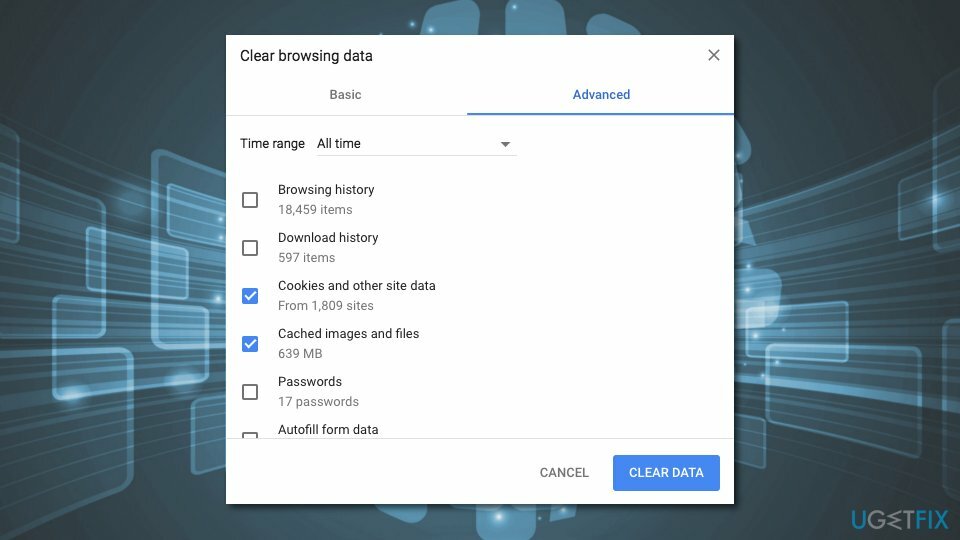
- सेट समय सीमा प्रति पूरे समय.
- क्लिक स्पष्ट डेटा बटन।
जांचें कि क्या ERR_INTERNET_DISCONNECTED त्रुटि फिर से दिखाई देती है। यदि आप अभी भी इंटरनेट का उपयोग नहीं कर सकते हैं, तो दूसरी विधि का प्रयास करें।
विधि 2। विंडोज़ पर अपनी इंटरनेट सेटिंग्स कॉन्फ़िगर करें
क्षतिग्रस्त सिस्टम को ठीक करने के लिए, आपको का लाइसेंस प्राप्त संस्करण खरीदना होगा रीइमेज रीइमेज.
- विंडोज सर्च बॉक्स में टाइप करें इंटरनेट विकल्प.
- खुला हुआ इंटरनेट विकल्प और नेविगेट करें सम्बन्ध टैब।
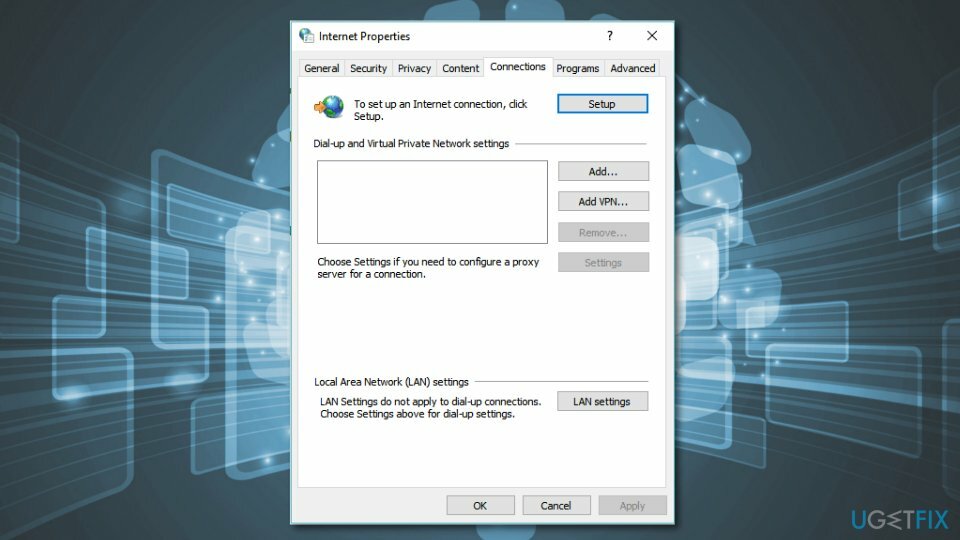
- क्लिक लैन सेटिंग्स बटन।
- सुनिश्चित करें कि स्वचालित रूप से सेटिंग पता लगाए तथा अपने LAN के लिए प्रॉक्सी सर्वर का उपयोग करें चयनित नहीं हैं। यदि वे हैं, तो चेकबॉक्स से टिक हटा दें।
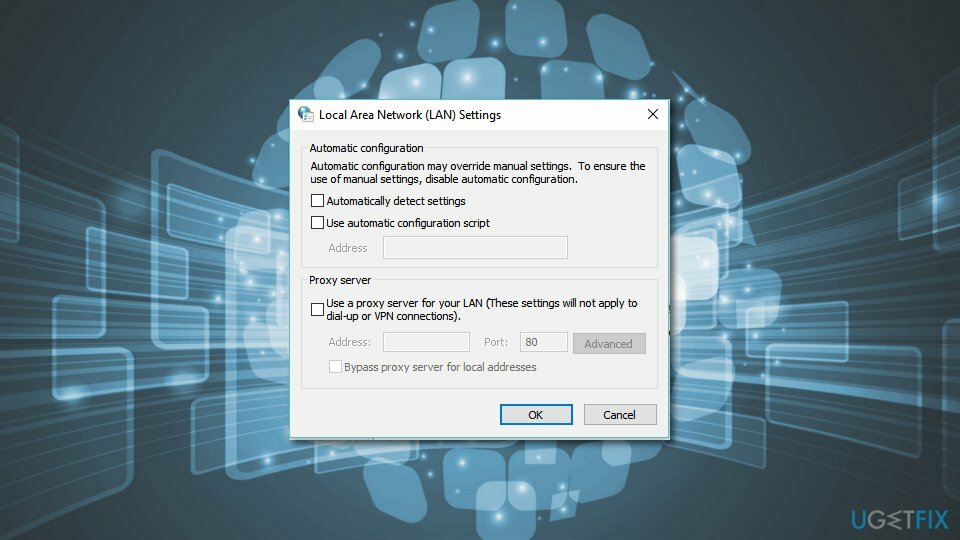
इंटरनेट सेटिंग्स के कॉन्फ़िगरेशन को ERR इंटरनेट डिस्कनेक्टेड क्रोम त्रुटि को ठीक करने में मदद करनी चाहिए। यदि नहीं, तो तीसरा विकल्प आज़माएं।
विधि 3. नेटवर्क सेटिंग्स रीसेट करें और DNS फ्लश करें
क्षतिग्रस्त सिस्टम को ठीक करने के लिए, आपको का लाइसेंस प्राप्त संस्करण खरीदना होगा रीइमेज रीइमेज.
- विंडोज सर्च बॉक्स में टाइप करें अध्यक्ष एवं प्रबंध निदेशक.
- दाएँ क्लिक करें सही कमाण्ड एक बार यह परिणाम सूची में दिखाई दे और चुनें व्यवस्थापक विकल्प के रूप में चलाएँ.
- निम्नलिखित कमांड टाइप करें और उनमें से प्रत्येक के बाद एंटर पर क्लिक करें:
pconfig /flushdns
ipconfig /नवीनीकरण
नेटश इंट आईपी सेट डीएनएस
नेटश विंसॉक रीसेट - कंप्यूटर को पुनरारंभ करें और यह जांचने के लिए क्रोम लॉन्च करें कि क्या इससे ERR_INTERNET_DISCONNECTED त्रुटि को ठीक करने में मदद मिली है।
विधि 4. नेटवर्क एडेप्टर अपडेट करें
क्षतिग्रस्त सिस्टम को ठीक करने के लिए, आपको का लाइसेंस प्राप्त संस्करण खरीदना होगा रीइमेज रीइमेज.
यदि पहले तीन तरीकों में से किसी ने भी ERR_INTERNET_DISCONNECTED त्रुटि से छुटकारा पाने में मदद नहीं की, तो आपको अपने नेटवर्क एडेप्टर को अपडेट करने का प्रयास करना चाहिए।
- प्रकार डिवाइस मैनेजर खोजने और खोलने के लिए विंडोज़ खोज बॉक्स में डिवाइस मैनेजर.
- फिर विस्तार करें नेटवर्क एडेप्टर अनुभाग।
- अपने नेटवर्क एडेप्टर पर राइट-क्लिक करें और चुनें ड्राइवर सॉफ्टवेयर अपडेट करें विकल्प।
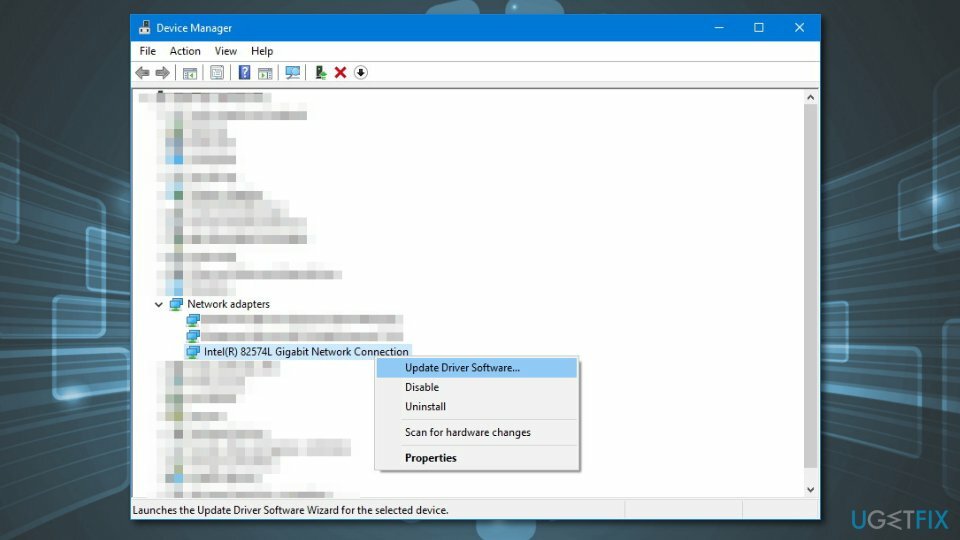
- पर क्लिक करें अद्यतन ड्राइवर सॉफ़्टवेयर के लिए स्वचालित रूप से खोजें दिखाई देने वाली विंडो में विकल्प।
- स्क्रीन पर दिए गए निर्देशों का अनुपालन करें।
ध्यान दें। यदि विंडोज अपडेट को आपके नेटवर्क एडेप्टर का नवीनतम संस्करण नहीं मिल रहा है, तो आपको अपने कंप्यूटर निर्माता समर्थन साइट पर जाना चाहिए और वहां से नवीनतम ड्राइवर डाउनलोड करना चाहिए।
अपनी त्रुटियों को स्वचालित रूप से सुधारें
ugetfix.com टीम उपयोगकर्ताओं को उनकी त्रुटियों को दूर करने के लिए सर्वोत्तम समाधान खोजने में मदद करने के लिए अपना सर्वश्रेष्ठ प्रयास कर रही है। यदि आप मैन्युअल मरम्मत तकनीकों के साथ संघर्ष नहीं करना चाहते हैं, तो कृपया स्वचालित सॉफ़्टवेयर का उपयोग करें। सभी अनुशंसित उत्पादों का हमारे पेशेवरों द्वारा परीक्षण और अनुमोदन किया गया है। आप अपनी त्रुटि को ठीक करने के लिए जिन टूल का उपयोग कर सकते हैं, वे नीचे सूचीबद्ध हैं:
प्रस्ताव
अभी करो!
फिक्स डाउनलोड करेंख़ुशी
गारंटी
अभी करो!
फिक्स डाउनलोड करेंख़ुशी
गारंटी
यदि आप रीइमेज का उपयोग करके अपनी त्रुटि को ठीक करने में विफल रहे हैं, तो सहायता के लिए हमारी सहायता टीम से संपर्क करें। कृपया, हमें उन सभी विवरणों के बारे में बताएं जो आपको लगता है कि हमें आपकी समस्या के बारे में पता होना चाहिए।
यह पेटेंट मरम्मत प्रक्रिया 25 मिलियन घटकों के डेटाबेस का उपयोग करती है जो उपयोगकर्ता के कंप्यूटर पर किसी भी क्षतिग्रस्त या गुम फ़ाइल को प्रतिस्थापित कर सकती है।
क्षतिग्रस्त सिस्टम को ठीक करने के लिए, आपको का लाइसेंस प्राप्त संस्करण खरीदना होगा रीइमेज मैलवेयर हटाने का उपकरण।

पूरी तरह से गुमनाम रहने के लिए और आईएसपी और को रोकने के लिए जासूसी से सरकार आप पर, आपको नियोजित करना चाहिए निजी इंटरनेट एक्सेस वीपीएन. यह आपको सभी सूचनाओं को एन्क्रिप्ट करके पूरी तरह से गुमनाम रहते हुए इंटरनेट से जुड़ने की अनुमति देगा, ट्रैकर्स, विज्ञापनों के साथ-साथ दुर्भावनापूर्ण सामग्री को भी रोकेगा। सबसे महत्वपूर्ण बात यह है कि आप उन अवैध निगरानी गतिविधियों को रोकेंगे जो एनएसए और अन्य सरकारी संस्थान आपकी पीठ पीछे कर रहे हैं।
कंप्यूटर का उपयोग करते समय किसी भी समय अप्रत्याशित परिस्थितियां हो सकती हैं: यह बिजली कटौती के कारण बंद हो सकता है, a ब्लू स्क्रीन ऑफ डेथ (बीएसओडी) हो सकता है, या जब आप कुछ समय के लिए चले गए तो मशीन को यादृच्छिक विंडोज अपडेट मिल सकता है मिनट। परिणामस्वरूप, आपका स्कूलवर्क, महत्वपूर्ण दस्तावेज़ और अन्य डेटा खो सकता है। प्रति की वसूली खोई हुई फ़ाइलें, आप उपयोग कर सकते हैं डेटा रिकवरी प्रो - यह उन फ़ाइलों की प्रतियों के माध्यम से खोज करता है जो अभी भी आपकी हार्ड ड्राइव पर उपलब्ध हैं और उन्हें जल्दी से पुनर्प्राप्त करता है।